뚜라미 홈페이지는 WordPress 라는 프로그램을 이용하여 만들었습니다.
그래서 WordPress 프로그램이 스마트폰에 설치되어 있다면 그것으로 뚜라미 홈페이지의 글을 읽을 수도 있고 글을 쓸 수도 있습니다. 사진도 첨부할 수 있고 비디오도 첨부할 수 있습니다.
물론 이것을 위해서는 뚜라미 홈페이지에 계정을 만드셔야 합니다.
1. 먼저 WordPress 프로그램을 설치하여야 합니다. Apple 사의 기계를 사용하시는 경우는 AppStore 에서 WordPress 라는 단어를 검색해보시면 손쉽게 다운로드 하여 설치할 수 있습니다.
https://itunes.apple.com/kr/app/wordpress/id335703880?mt=8
Android 폰이라면 GooglePlay 에서 다운로드 받아서 설치할 수 있습니다.
https://play.google.com/store/apps/details?id=org.wordpress.android&feature=search_result#?t=W251bGwsMSwxLDEsIm9yZy53b3JkcHJlc3MuYW5kcm9pZCJd
2. 설치가 끝나고 나면 아래 그림과 비슷한 화면이 될겁니다.
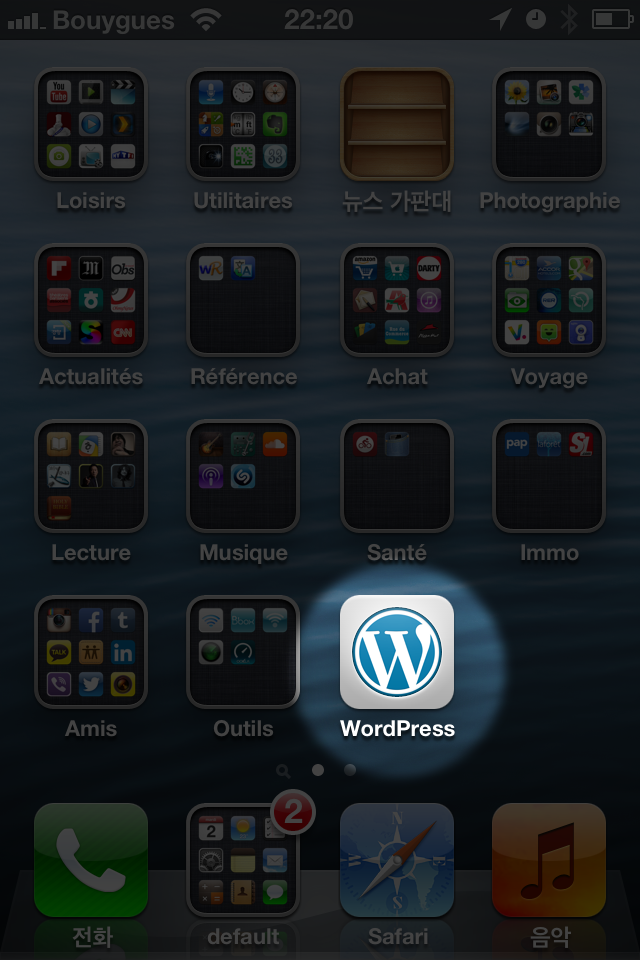
3. 이 프로그램을 실행해 보시면 다음과 비슷한 화면이 나옵니다. 사용하시는 기계에 따라서 화면은 약간의 차이가 있을 수 있습니다.
4. 이곳에 나오는 화면을 좀 무시하고, 좌측 상단에 보이는 세 줄 그어진 아이콘을 클릭해 보시면 아래와 비슷한 화면이 나옵니다.
5. 화면 좌측 맨 아래의 “설정” 이라는 글을 클릭하시면 아래와 비슷한 그림이 나옵니다.
6. 이 중에서 “Add Self-Hosted Blog”를 선택하셔야 합니다. 그러면 다음과 비슷한 화면이 나옵니다.
7. 이제 아래와 같이 URL 및 사용자 아이디와 비밀번호를 입력합니다.
8. 위의 그림에 보이는 것들 중, URL 은 그대로 적으시면 됩니다만 사용자명 과 비밀번호는 처음 등록하셨을 때의 사용자명과 비밀번호를 사용하셔야 합니다. 위의 것은 저의 사용자명입니다. 약간 밑에 보이는 “지오태그” 라는 것은 스마트폰에 보통 장착된 GPS 장비를 이용하여 현재 글을 적는 위치를 같이 기록하게 할 것인가 하는 것입니다. 사용하셔도 되고 사용하지 않으셔도 됩니다. 선택 하시죠. 모든 것이 정상적으로 입력되었다면 화면 오른쪽 상단의 “저장하기”를 누르셔서 저장해 주세요. 그러면 아래와 비슷한 화면이 나옵니다.
9. 뚜라미 홈페이지는 하나인것 처럼 보이지만 실제로 각 메뉴마다 한개씩의 싸이트가 별도로 운영되고 있다는 것을 알 수 있는 대목이기도 합니다만, 정상적으로 사용하시려면 위의 싸이트들을 전부 선택 하셔야 합니다. 그러면 아래 그림과 비슷한 화면이 됩니다.
10. 이제 화면 우측 아래의 “선택한 것 추가” 버튼을 누르시면 아래와 같은 화면이 나옵니다.
11. 이 중에서 “뚜라미 홈페이지” 부분은 실제 홈페이지에는 “날적이” 라고 적혀 있는 부분입니다.
12. 아마 이 정도면 사용하시는 데 별 지장이 없으리라 생각됩니다.


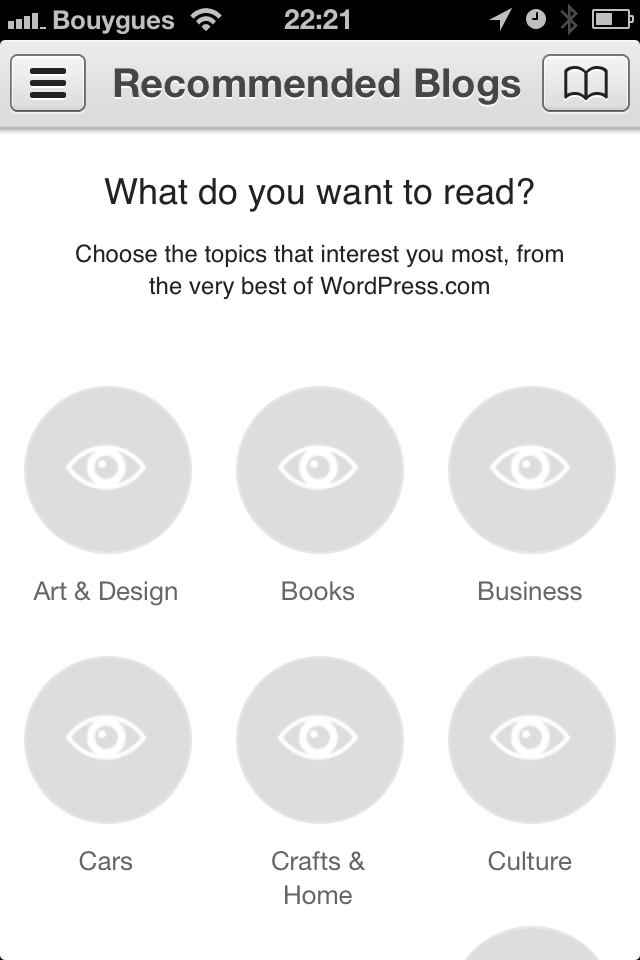
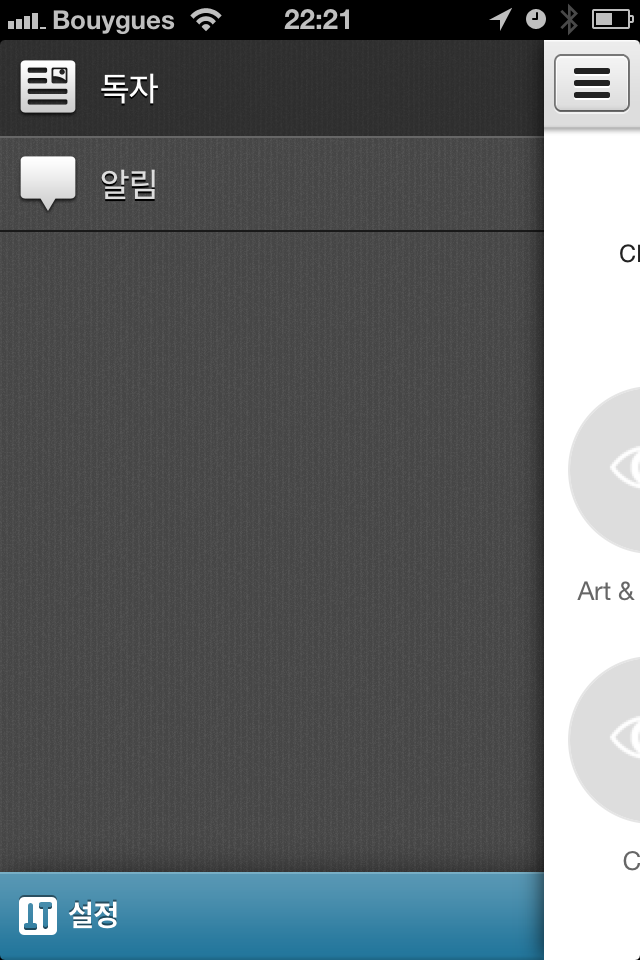
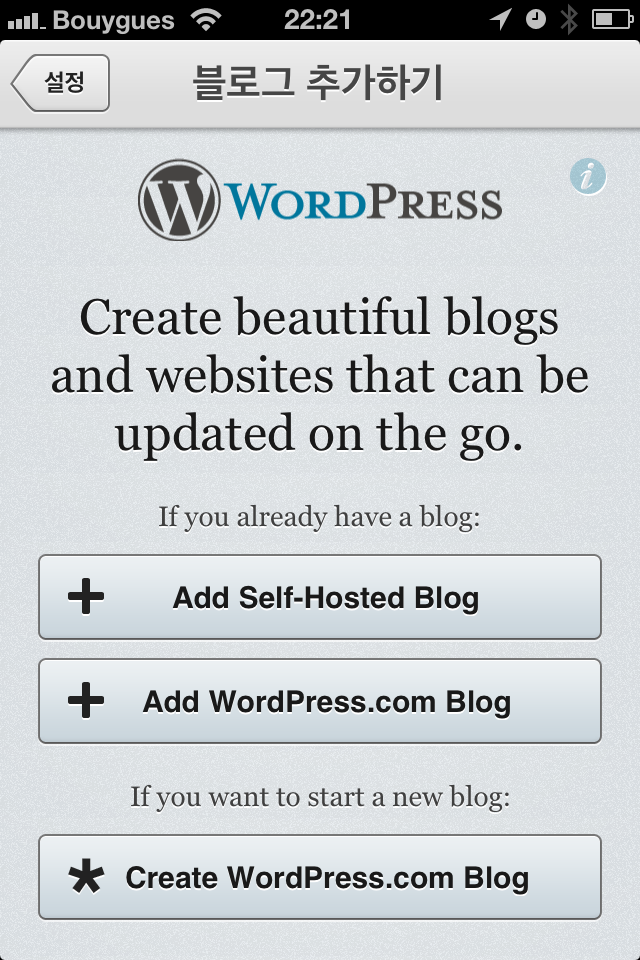
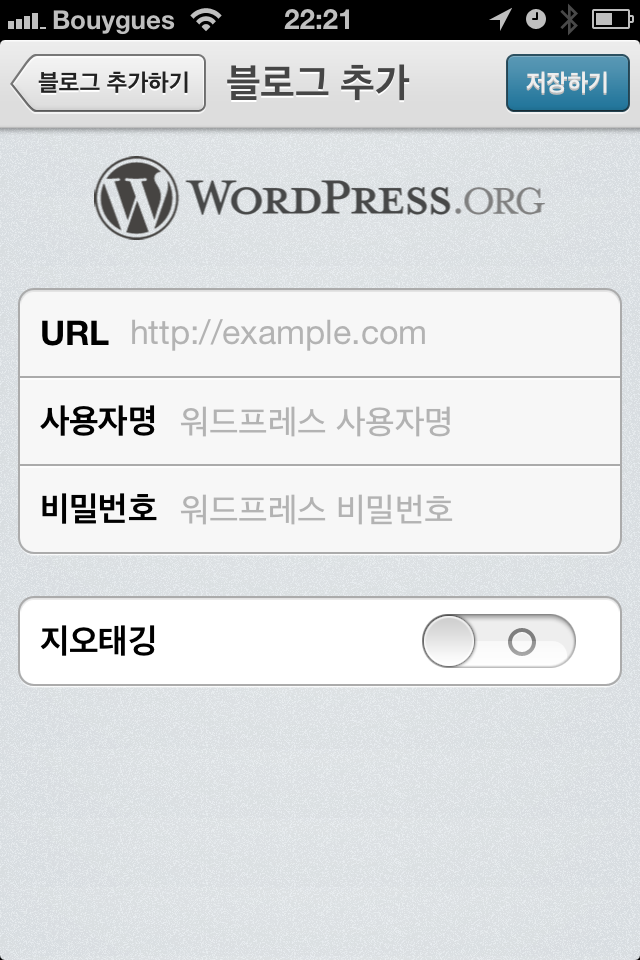
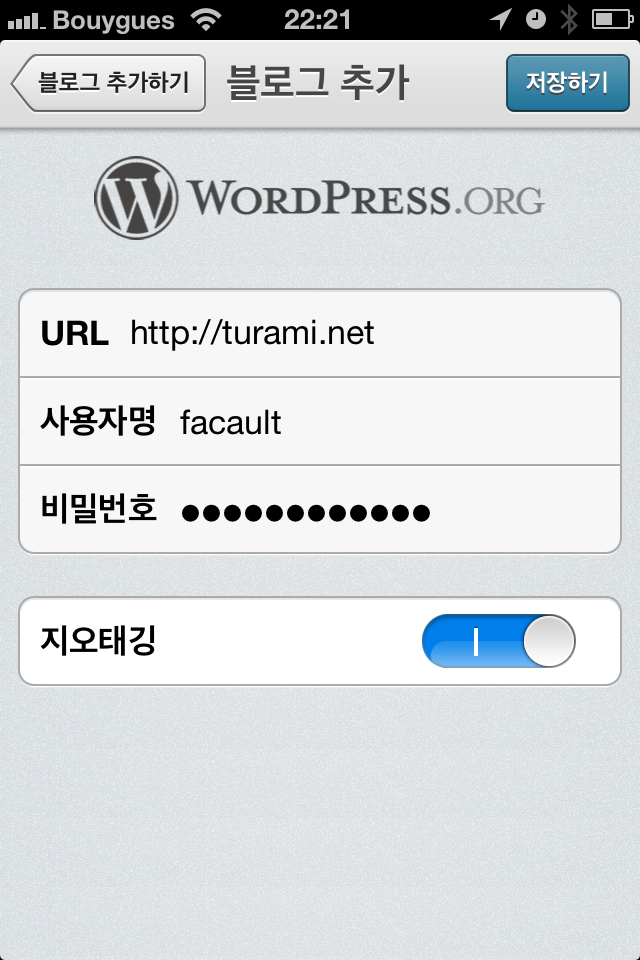
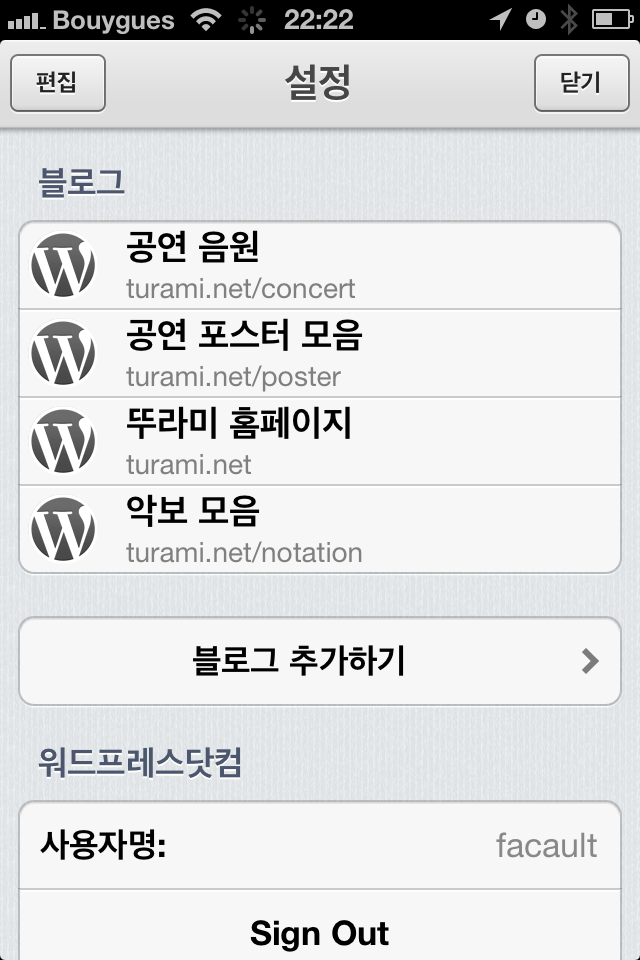
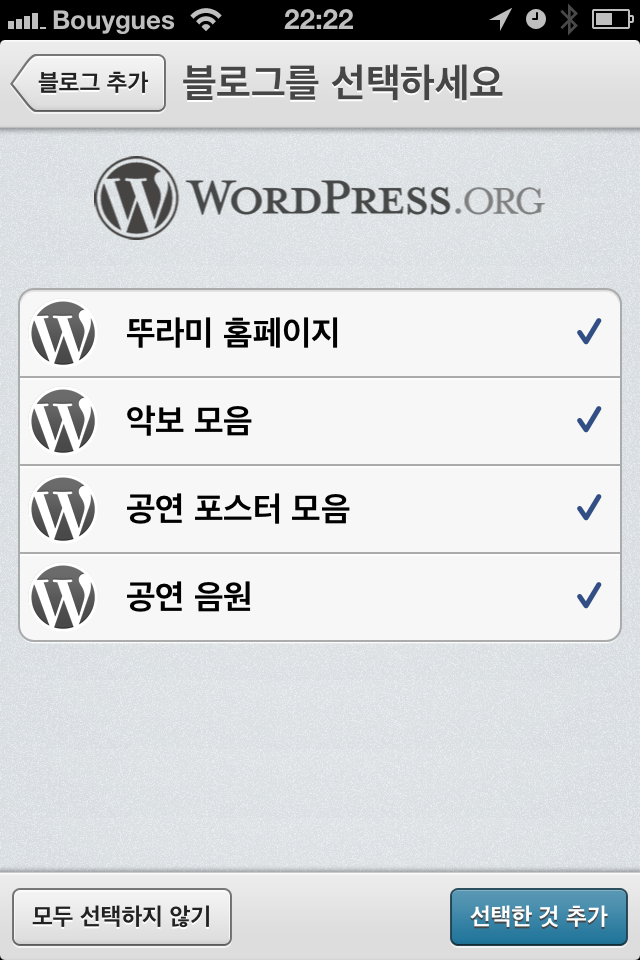
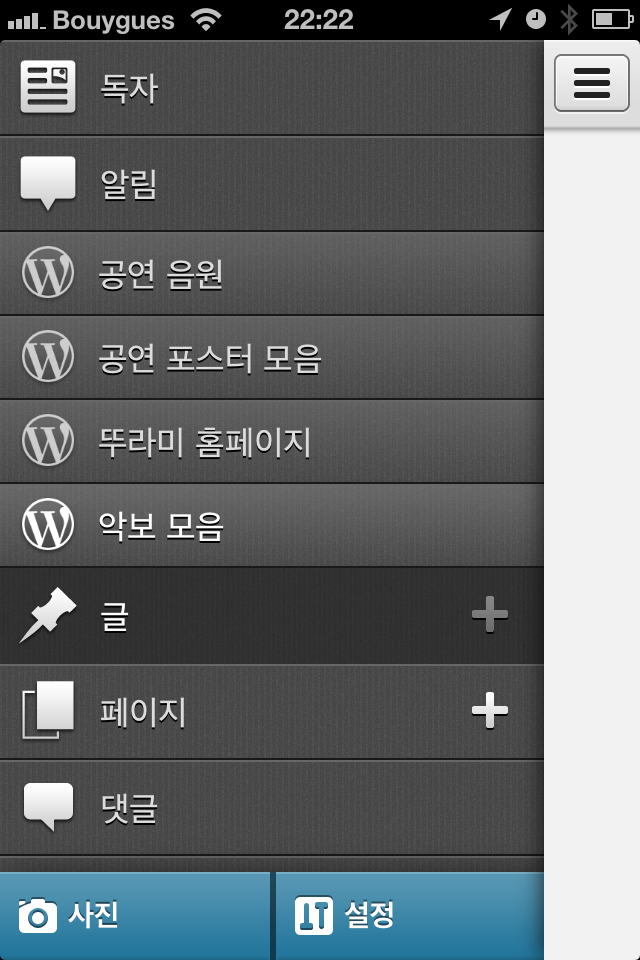
Leave a Reply